Linux下配置tomcat+https
linuxapacheTomcat配置SSL(https)步骤

linuxapacheTomcat配置SSL(https)步骤1. https简介它是由Netscape开发并内置于其浏览器中,⽤于对数据进⾏压缩和解压操作,并返回⽹络上传送回的结果。
HTTPS实际上应⽤了Netscape的安全套接字层(SSL)作为HTTP应⽤层的⼦层。
(HTTPS使⽤端⼝443,⽽不是象HTTP那样使⽤端⼝80来和TCP/IP进⾏通信。
)SSL使⽤40 位关键字作为RC4流加密算法,这对于商业信息的加密是合适的。
HTTPS和SSL⽀持使⽤X.509数字认证,如果需要的话⽤户可以确认发送者是谁。
也就是说它的主要作⽤可以分为两种:⼀种是建⽴⼀个信息安全通道,来保证数据传输的安全;另⼀种就是确认⽹站的真实性。
2. HTTPS和HTTP的区别 ⼀、https协议需要到ca申请证书,⼀般免费证书很少,需要交费。
⼆、http是超⽂本传输协议,信息是明⽂传输,https 则是具有安全性的ssl加密传输协议。
三、http和https使⽤的是完全不同的连接⽅式,⽤的端⼝也不⼀样,前者是80,后者是443。
四、http的连接很简单,是⽆状态的;HTTPS协议是由SSL+HTTP协议构建的可进⾏加密传输、⾝份认证的⽹络协议,⽐http协议安全。
3. SSL介绍为Netscape所研发,⽤以保障在Internet上数据传输之安全,利⽤数据加密(Encryption)技术,可确保数据在⽹络上之传输过程中不会被截取及窃听。
⽬前⼀般通⽤之规格为40 bit之安全标准,美国则已推出128 bit之更⾼安全标准,但限制出境。
只要3.0版本以上之I.E.或Netscape浏览器即可⽀持SSL。
当前版本为3.0。
它已被⼴泛地⽤于Web浏览器与服务器之间的⾝份认证和加密数据传输。
SSL协议位于TCP/IP协议与各种应⽤层协议之间,为数据通讯提供安全⽀持。
SSL协议可分为两层:SSL记录协议(SSL Record Protocol):它建⽴在可靠的传输协议(如TCP)之上,为⾼层协议提供数据封装、压缩、加密等基本功能的⽀持。
linux下Nginx+tomcat整合的安装与配置
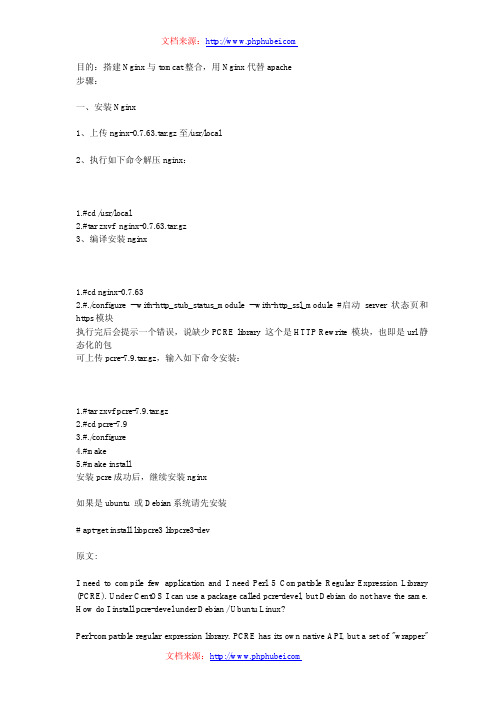
目的:搭建Nginx与tomcat整合,用Nginx代替apache步骤:一、安装Nginx1、上传nginx-0.7.63.tar.gz至/usr/local2、执行如下命令解压nginx:1.#cd /usr/local2.#tar zxvf nginx-0.7.63.tar.gz3、编译安装nginx1.#cd nginx-0.7.632.#./configure --with-http_stub_status_module --with-http_ssl_module #启动server状态页和https模块执行完后会提示一个错误,说缺少PCRE library 这个是HTTP Rewrite 模块,也即是url静态化的包可上传pcre-7.9.tar.gz,输入如下命令安装:1.#tar zxvf pcre-7.9.tar.gz2.#cd pcre-7.93.#./configure4.#make5.#make install安装pcre成功后,继续安装nginx如果是ubuntu 或Debian系统请先安装# apt-get install libpcre3 libpcre3-dev原文:I need to compile few application and I need Perl 5 Compatible Regular Expression Library (PCRE). Under CentOS I can use a package called pcre-devel, but Debian do not have the same. How do I install pcre-devel under Debian / Ubuntu Linux?Perl-compatible regular expression library. PCRE has its own native API, but a set of "wrapper"functions that are based on the POSIX API are also supplied in the library libpcreposix. Note that this just provides a POSIX calling interface to PCRE: the regular expressions themselves still follow Perl syntax and semantics. The header file for the POSIX-style functions is called pcreposix.h. To install PCRE, type thy following command:# apt-get update# apt-get install libpcre3 libpcre3-dev1.#cd nginx-0.7.632.#./configure3.#make4.#make install4、nginx安装成功后的安装目录为/usr/local/nginx在conf文件夹中新建proxy.conf,用于配置一些代理参数,内容如下:01.#!nginx (-)02.# proxy.conf03.proxy_redirect off;04.proxy_set_header Host $host;05.proxy_set_header X-Real-IP $remote_addr; #获取真实ip06.#proxy_set_header X-Forwarded-For $proxy_add_x_forwarded_for; #获取代理者的真实ip07.client_max_body_size 10m;08.client_body_buffer_size 128k;09.proxy_connect_timeout 90;10.proxy_send_timeout 90;11.proxy_read_timeout 90;12.proxy_buffer_size 4k;13.proxy_buffers 4 32k;14.proxy_busy_buffers_size 64k;15.proxy_temp_file_write_size 64k;编辑安装目录下conf文件夹中的nginx.conf,输入如下内容001.#运行nginx所在的用户名和用户组002.#user www www;003.004.#启动进程数005.worker_processes 8;006.#全局错误日志及PID文件007.error_log /usr/local/nginx/logs/nginx_error.log crit;008.009.pid /usr/local/nginx/nginx.pid;010.011.#Specifies the value for maximum file descriptors that can be opened by this process. 012.013.worker_rlimit_nofile 65535;014.#工作模式及连接数上限015.events016.{017. use epoll;018. worker_connections 65535;019.}020.#设定http服务器,利用它的反向代理功能提供负载均衡支持021.http022.{023. #设定mime类型024. include mime.types;025. default_type application/octet-stream;026. include /usr/local/nginx/conf/proxy.conf;027. #charset gb2312;028. #设定请求缓冲029. server_names_hash_bucket_size 128;030. client_header_buffer_size 32k;031. large_client_header_buffers 4 32k;032. client_max_body_size 8m;033.034. sendfile on;035. tcp_nopush on;036.037. keepalive_timeout 60;038.039. tcp_nodelay on;040.041.# fastcgi_connect_timeout 300;042.# fastcgi_send_timeout 300;043.# fastcgi_read_timeout 300;044.# fastcgi_buffer_size 64k;045.# fastcgi_buffers 4 64k;046.# fastcgi_busy_buffers_size 128k;047.# fastcgi_temp_file_write_size 128k;048.049.# gzip on;050.# gzip_min_length 1k;051.# gzip_buffers 4 16k;052.# gzip_http_version 1.0;053.# gzip_comp_level 2;054.# gzip_types text/plain application/x-javascript text/css application/xml;055.# gzip_vary on;056.057. #limit_zone crawler $binary_remote_addr 10m;058. ###禁止通过ip访问站点059. server{060. server_name _;061. return 404;062. }063.064.065. server066. {067. listen 80;068. server_name localhost;069. index index.html index.htm index.jsp;#设定访问的默认首页地址070. root /home/www/web/ROOT;#设定网站的资源存放路径071.072. #limit_conn crawler 20;073.074. location ~ .*.jsp$ #所有jsp的页面均交由tomcat处理075. {076. index index.jsp;077. proxy_pass http://localhost:8080;#转向tomcat处理078. }079.080.081. location ~ .*\.(gif|jpg|jpeg|png|bmp|swf)$ #设定访问静态文件直接读取不经过tomcat 082. {083. expires 30d;084. }085.086. location ~ .*\.(js|css)?$087. {088. expires 1h;089. }090.091.#定义访问日志的写入格式092. log_format access '$remote_addr - $remote_user [$time_local] "$request" '093. '$status $body_bytes_sent "$http_referer" '094. '"$http_user_agent" $http_x_forwarded_for';095. access_log /usr/local/nginx/logs/localhost.log access;#设定访问日志的存放路径096.097. }098.099.100.101.102.}5、修改/usr/local/nginx/conf/nginx.conf配置文件后,请执行以下命令检查配置文件是否正确:1.#/usr/local/nginx/sbin/nginx -t如果屏幕显示以下两行信息,说明配置文件正确:1.the configuration file /usr/local/nginx/conf/nginx.conf syntax is ok2.the configuration file /usr/local/nginx/conf/nginx.conf was tested successfully如果提示unknown host,则可在服务器上执行:ping 如果也是同样提示unknown host则有两种可能:a、服务器没有设置DNS服务器地址,查看/etc/resolv.conf下是否设置,若无则加上b、防火墙拦截6、启动nginx的命令1.#/usr/local/nginx/sbin/nginx这时,输入以下命令查看Nginx主进程号:1.ps -ef | grep "nginx: master process" | grep -v "grep" | awk -F ' ' '{print $2}'7、停止nginx的命令1.#/usr/local/nginx/sbin/nginx -s stop8、在不停止Nginx服务的情况下平滑变更Nginx配置a、修改/usr/local/nginx/conf/nginx.conf配置文件后,请执行以下命令检查配置文件是否正确:1./usr/local/nginx/sbin/nginx -t如果屏幕显示以下两行信息,说明配置文件正确:1.the configuration file /usr/local/nginx/conf/nginx.conf syntax is ok2.the configuration file /usr/local/nginx/conf/nginx.conf was tested successfullyb、这时,输入以下命令查看Nginx主进程号:1.ps -ef | grep "nginx: master process" | grep -v "grep" | awk -F ' ' '{print $2}'屏幕显示的即为Nginx主进程号,例如:6302这时,执行以下命令即可使修改过的Nginx配置文件生效:1.kill -HUP 6302或者无需这么麻烦,找到Nginx的Pid文件:1.kill -HUP `cat /usr/local/nginx/nginx.pid`9、nginx启动好后启动tomcat,此时输入http://主机ip地址即可看到“My web!”三、其他stub_status语法: stub_status on默认值: None作用域: location创建一个location 区域启用stub_status"stub status" 模块返回的状态信息跟mathopd's 的状态信息很相似. 返回的状态信息如下:1.Active connections: 2912.server accepts handled requests3.16630948 16630948 310704654.Reading: 6 Writing: 179 Waiting: 106active connections -- 对后端发起的活动连接数server accepts handled requests -- nginx 总共处理了16630948 个连接, 成功创建16630948 次握手(证明中间没有失败的), 总共处理了31070465 个请求(平均每次握手处理了 1.8个数据请求)reading -- nginx 读取到客户端的Header信息数writing -- nginx 返回给客户端的Header信息数waiting -- 开启keep-alive 的情况下,这个值等于active - (reading + writing),意思就是Nginx 说已经处理完正在等候下一次请求指令的驻留连接。
Liunx下Tomcat调优指南

Liunx下Tomcat调优指南1概述由于Tomcat的运行依赖于JVM,从虚拟机的角度我们把Tomcat的调整分为外部环境调优和自身调优两类来描述。
2调优方案1.1外部环境调优1)操作系统性能优化对于操作系统优化来说,是尽可能的增大可使用的内存容量、提高CPU的频率,保证文件系统的读写速率等。
经过压力测试验证,在并发连接很多的情况下,CPU的处理能力越强,系统运行速度越快。
对于并发数很大的情况来说,带宽也是影响系统性能的一个重要指标,因此要实现系统的快速响应,必须拥有较高的带宽。
建议使用64位操作系统,如果是32位操作系统,建议使用企业版。
2)JAVA虚拟机性能优化Tomcat需要依赖Java虚拟机运行。
根据客户选用的主机的操作系统选择对应的JDK 的版本。
无论哪个厂商的JDK,都建议使用最新的版本。
虚拟机可通过命令行的方式改变虚拟机使用内存的大小。
如下表所示有两个参数用来设置虚拟机使用内存的大小。
Tomcat默认可以使用的内存为128MB,在较大型的应用项目中,这点内存是不够的,需要调大。
Windows下,在文件% TOMCAT_HOME %/bin/catalina.bat,Unix下,在文件$TOMCAT_HOME/bin/catalina.sh的前面,增加如下设置:JAVA_OPTS=’-Xms【初始化内存大小】-Xmx【可以使用的最大内存】’需要把这个两个参数值调大。
例如:JAVA_OPTS='-Xms256m -Xmx512m',表示初始化内存为256MB,可以使用的最大内存为512MB。
另外需要考虑的是Java提供的垃圾回收机制。
虚拟机的堆大小决定了虚拟机花费在收集垃圾上的时间和频度。
收集垃圾可以接受的速度与应用有关,应该通过分析实际的垃圾收集的时间和频率来调整。
如果堆的空间很大,那么完全垃圾收集(FULL GC)就会很慢,但是频度会降低。
如果在客户系统中把堆的大小和内存的需要一致,完全收集就很快,但是会更加频繁。
Linux中tomcat配置,manager和jvm两种认证
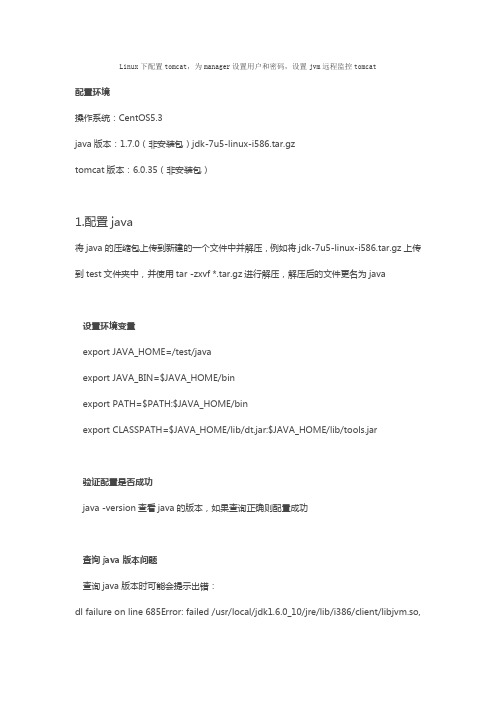
Linux下配置tomcat,为manager设置用户和密码,设置jvm远程监控tomcat配置环境操作系统:CentOS5.3java版本:1.7.0(非安装包)jdk-7u5-linux-i586.tar.gztomcat版本:6.0.35(非安装包)1.配置java将java的压缩包上传到新建的一个文件中并解压,例如将jdk-7u5-linux-i586.tar.gz上传到test文件夹中,并使用tar -zxvf *.tar.gz进行解压,解压后的文件更名为java设置环境变量export JAVA_HOME=/test/javaexport JAVA_BIN=$JAVA_HOME/binexport PATH=$PATH:$JAVA_HOME/binexport CLASSPATH=$JAVA_HOME/lib/dt.jar:$JAVA_HOME/lib/tools.jar验证配置是否成功java -version查看java的版本,如果查询正确则配置成功查询java版本问题查询java版本时可能会提示出错:dl failure on line 685Error: failed /usr/local/jdk1.6.0_10/jre/lib/i386/client/libjvm.so,because /usr/local/jdk1.6.0_10/jre/lib/i386/client/libjvm.so: cannot restore segme nt prot after reloc: Permission denied则可以使用/usr/sbin/setenforce 0暂时关闭,参考文档:/1052869107_a/item/be0c486e2e808806a1cf0f982.配置tomcat将tomcat的压缩包apache-tomcat-6.0.35.tar.gz上传到test中并解压,tar -zxvf *.tar.gz ,更改解压后的文件夹名称为tomcat配置环境变量export JRE_HOME=$JAVA_HOME/jreexport TOMCAT_HOME=/test/tomcat启动tomcat使用./test/tomcat/bin/startup.sh 启动tomcat启动tomcat时可能提示startup.sh文件为不可执行文件,可以使用下面的命令将startup.sh catalina.sh setclasspath.sh都设置为可执行文件chmod u+x startup.sh catalina.sh setclasspath.sh验证配置启动是否成功在本地浏览器输入:http://127.0.0.1:8080,可以进入tomcat的页面远程访问验证过程中,可能在远程无法访问,但本地可以访问。
Tomcat安装及配置规范
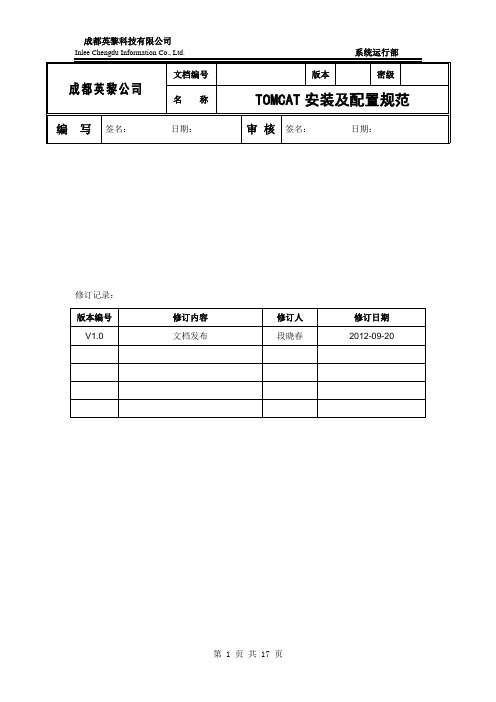
修订记录:TOMCAT安装及配置规范书写目的TOMCAT是系统运行部规定的标准应用服务器,为了规范运行环境,特制订以下规范。
1.安装软件软件列表:apache-tomcat-7.0.30jdk-6u27-linux-x64-rpm.binmod_jk-1.2.28-httpd-2.0.X.so1.1安装JDK确认系统位数:32bit 、64bit#uname –ii386以下安装步骤以64bit的 CentOS 5.6操作系统平台为例,先删除系统自带的JDK,rpm -qa|grep jdkjava-1.6.0-openjdk-1.6.0.0-1.7.b09.el5jdk-1.6.0_20-fcsrpm -qa|grep gcjjava-1.4.2-gcj-compat-1.4.2.0-40jpp.115libgcj-4.1.2-48.el5卸载yum -y remove java java-1.4.2-gcj-compat-1.4.2.0-40jpp.115yum -y remove java java-1.6.0-openjdk-1.6.0.0-1.7.b09.el5#java -version-bash: java: command not found在sun官方网站/javase/downloads/index.jsp下载到对应的jdk文件jdk-6u27-linux-x64-rpm.bin,执行以下命令安装:#cd /home/software#chmod a+x jdk-6u27-linux-x64-rpm.bin#./ jdk-6u27-linux-x64-rpm.bin--- 中途需要输入“yes”确认#rpm -ivh jdk-6u27-linux-x64-rpm#ln -s /usr/java/jdk1.6.0_27 /usr/java/jdk# ln -s /usr/java/jdk/bin/java /usr/bin/java# ln -s /usr/java/jdk/bin/javac /usr/bin/javac确认系统使用正确的java版本# java -versionjava version "1.6.0_27"1.2安装TOMCAT从官方网站获得TOMCAT,地址如下/tomcat/#cd /home/software#groupadd appuser#useradd tomcat -g appuser-d /home/tomcat#tar -zxvf apache-tomcat-7.0.30.tar.gz tomcat#chown -R tomcat:appuser /home/tomcat#chmod -R 750 /home/tomcat#vi /home/tomcat/bin/startup.sh在# Better OS/400 detection: see Bugzilla 31132前面加以下两行export JA VA_HOME=/usr/java/jdkexport CLASSPATH=$JA VA_HOME/lib:$JA VA_HOME/jre/lib#vi /usr/local/tomcat/bin/shutdown.sh在# resolve links - $0 may be a softlink前面加以下两行export JA VA_HOME=/usr/java/jdkexport CLASSPATH=$JA VA_HOME/lib:$JA VA_HOME/jre/lib注意:Windows环境下,修改/tomcat/bin/startup.bat、shutdown.bat。
Redhat Enterprise Linux 5 安装JDK和配置tomcat

Redhat Enterprise Linux 5 安装JDK和配置tomcat一、JDK配置:1 . 下载jdk5.0 for linux到sun的主页/j2se/1.5.0/download.jsp下载jdk安装文件jdk-1_5_0_16-linux-i586.bin2 . 解压&安装jdk在shell终端下进入jdk-1_5_0_16-linux-i586.bin文件所在目录,执行命令 ./jdk-1_5_0_16-linux-i586.bin这时会出现一段协议,连继敲回车,当询问是否同意的时候,输入yes,回车。
之后会在当前目录下生成一个jdk-1.5.0_16目录,可以将它复制到任何一个目录下。
3 . 配置环境变量两种配置方法:(1)修改/etc/profile文件-- 全部用户有效在profile 文件的尾部面加入JAVA_HOME=/usr/java/jdk1.5.0_16 -- jdk 的安装路径PATH=$JAV A_HOME/bin:$PATHCLASSPATH=.:$JAVA_HOME/lib/dt.jar:$JAVA_HOME/li b/tools.jarexport JAV A_HOMEexport PATHexport CLASSPATHexport CATALINA_HOME保存退出在shell输入source /etc/profile如果执行上面这个命令时报错,请仔细检查你在/etc/profile里新增的文本是不是有错。
检测完没有错误重新登录以后生效(2)修改.bashrc文件 --指定用户目录下的 .bashrc 文件·在.bashrc文件末尾加入:set JAV A_HOME=/usr/java/jdk1.5.0_16 --jdk 的安装路径export JAV A_HOMEset PATH=$JAVA_HOME/bin:$PATHexport PATHset CLASSPATH=.:$JAV A_HOME/lib/dt.jar:$JAVA_HOME/lib/tools.jarexport CLASSPATH4.测试安装jdk 是否成功在shell输入java -version看输出结果与安装版本是否一致java version "1.5.0_16"Java(TM) 2 Runtime Environment, Standard Edition (build 1.5.0_16-b02)Java HotSpot(TM) Server VM (build 1.5.0_16-b02, mixed mode)如果不一致可能是因为本机已经装过java 虚拟机可以将其删除二、tomcat6安装:1 . 下载apache-tomcat-6.0.18.tar.gz 解压后将文件夹放在任何目录下修改D:¥apache-tomcat-6.0.16¥conf¥tomcat-users.xml 文件在中加入--根据自己情况设置登陆名字和密码修改端口:apache-tomcat-6.0.16¥conf¥server.xml 文件中Connector port="8080" protocol="HTTP/1.1" enableLookups="false"connectionTimeout="20000"redirectPort="8443" />将上面的8080端口改成与本机不冲突的端口2 . 配置环境变量修改/etc/profile文件在配置jdk后面加入CATALINA_HOME=/usr/tomcat6 --对应自己的安装路径export CATALINA_HOME保存退出在shell输入source /etc/profile如果执行上面这个命令时报错,请仔细检查你在/etc/profile里新增的文本是不是有错。
linux下安装jdk与tomcat详解

chown -hR username tomcat 更改你的用户属性。
vi /etc/profile,增加以下行:
JAVA_HOME=/usr/local/jdk1.6.0
CATALINA_HOME=/usr/local/tomcat
export CLASSPATH=$CLASSPATH:$JAVA_HOME/lib:$JAVA_HOME/jre/lib
export PATH=$JAVA_HOME/bin:$JAVA_HOME/jre/bin:$PATH:$HOMR/bin
export CATALINA_BASE=/usr/local/apache-tomcat-5.5.23
-bash: java: command not found
错误原因是环境变量未生效。
[root@b java]# source /etc/profile
[root@b java]# java -version
java version "1.5.0_12"
Java(TM) 2 Runtime Environment, Standard Edition (build 1.5.0_12-b04)
cd /usr/bin
ln -s /usr/local/tomcat/bin/startup.sh
ln -s /usr/local/tomcat/bin/shutdown.sh
(这个是给系统添加一个命令,startup.sh,shutdown.sh,让你可以在任何时候都能起动和关闭tomcat。)
Java HotSpot(TM) Client VM (build jdk1.6.0_02, mixed mode)
Linux设置tomcat服务开机启动

Linux中设置tomcat服务开机启动1、添加用户执行命令:(顺序执行就可以)#添加用户useradd tomcat#添加组groupadd tomcat#把tomcat加入tomcat组usermod -G tomcat tomcat#设置用户tomcat对tomcat目录的权限:目录换成自己的tomcat目录chown -R tomcat /opt/apache-tomcat-5.5.332、建立tomcat启动文件进入目录 /etc/init.d在该目录下建立一个文件,直接使用vi命令就会建立,名字叫作“tomcatd”,名字可以随便命名。
vi tomcatd里面的内容如下,根据自己的情况修改下对应的tomcat目录和JDK的目录:内容开始:#chkconfig: 345 99 10#description: Auto-starts tomcat# /etc/init.d/tomcatd# Tomcat auto-start# Source function library.. /etc/init.d/functions# source networking configuration.. /etc/sysconfig/networkRETVAL=0# CATALINA_HOME="/opt/apache-tomcat-5.5.33"export JAVA_HOME=/opt/jdk1.6.0_22export CATALINA_HOME=/opt/apache-tomcat-5.5.33export CATALINA_BASE=/opt/apache-tomcat-5.5.33TOMCATUSER=tomcatstart(){if [ -f $CATALINA_HOME/bin/startup.sh ];thenecho $"Starting Tomcat"/bin/su $TOMCATUSER -c $CATALINA_HOME/bin/startup.shRETVAL=$?echo " OK"return $RETVALfi}stop(){if [ -f $CATALINA_HOME/bin/shutdown.sh ];thenecho $"Stopping Tomcat"/bin/su $TOMCATUSER -c $CATALINA_HOME/bin/shutdown.shRETVAL=$?sleep 1ps -fwwu tomcat | grep apache-tomcat|grep -v grep | grep -v PID | awk '{print $2}'|xargs kill -9echo " OK"# [ $RETVAL -eq 0 ] && rm -f /var/lock/...return $RETVALfi}case "$1" instart)start;;stop)stop;;restart)echo $"Restaring Tomcat"$0 stopsleep 1$0 start;;*)echo $"Usage: $0 {start|stop|restart}"exit 1;;esacexit $RETVAL内容结束注:tomcatd中的内容需要根据自己情况修改的是下面部分,其中“tomcat”是一个用户名# CATALINA_HOME="/opt/apache-tomcat-5.5.33"export JAVA_HOME=/opt/jdk1.6.0_22export CATALINA_HOME=/opt/apache-tomcat-5.5.33export CATALINA_BASE=/opt/apache-tomcat-5.5.33TOMCATUSER=tomcattomcatd文件保存完之后就可以测试下是否能够启动tomcat服务,能够启动说明tomcatd这个文件脚本是正确的。
Linux平台Apache高可用双机集群Tomcat负载均衡集群配置手册
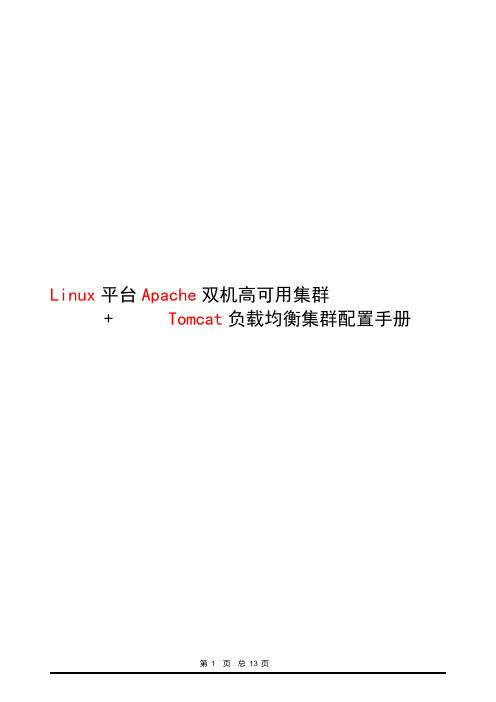
Linux平台Apache双机高可用集群+ Tomcat负载均衡集群配置手册在这个配置手册中,使用的操作系统和软件清单如下:操作系统:RedHat Enterprise Linux AS4 U4 64bit(安装时最好选择完全安装)软件:jdk-1_5_0_15-linux-amd64.binTomcat5.5.26httpd-2.0.63.tar.gzjakarta-tomcat-connectors-jk2-src-current.tar.gzipvsadm-1.24.tar.gzlibnet.tar.gzheartbeat-2.1.3-3.el4.centos.x86_64.rpmheartbeat-pils-2.1.3-3.el4.centos.x86_64.rpmheartbeat-stonith-2.1.3-3.el4.centos.x86_64.rpm因为是linux操作系统,所以在安装软件时请使用对应自己操作系统内核的软件,这是整个集群成功的第一步。
本配置手册中的软件都是对应RedHat Enterprise Linux AS4 U4 64bit 这个版本的软件。
jdk-1_5_0_15-linux-amd64.binJAVA环境包使用的是64位1.5版Tomcat版本为公司指定的5.5版本Apache为2.0.63版jakarta-tomcat-connectors-jk2-src-current.tar.gz是连接Apache和Tomcat的连接插件,具体可以去Tomcat网站上查找下载ipvsadm-1.24.tar.gzlibnet.tar.gz这两个是用于2台Apache服务器虚拟一个IP地址使用heartbeat-2.1.3-3.el4.centos.x86_64.rpmheartbeat-pils-2.1.3-3.el4.centos.x86_64.rpmheartbeat-stonith-2.1.3-3.el4.centos.x86_64.rpm这3个软件是用于2台Apache服务器之间的心跳检测结构图Apache1以以以以以Tomcat1Tomcat2Apache22台Tomcat服务器使用Tomcat软件可以自己做集群,2台Apache服务器需要其他的软件实现虚拟服务器功能,工作站访问虚拟IP地址访问2台Apache服务器,再通过Apache服务器访问Tomcat服务器第3 页总13 页1.安装JAVA环境包1)输入命令:./ jdk-1_5_0_15-linux-amd64.bin执行完毕后,会在当前目录下生成一个JDK-1.5.0_15的文件夹2)在 /usr/local/下新建一个名字为JAVA文件夹,将个JDK-1.5.0_15的文件夹拷入到该文件夹下3)设置环境变量。
Tomcat升级文档(linux版)
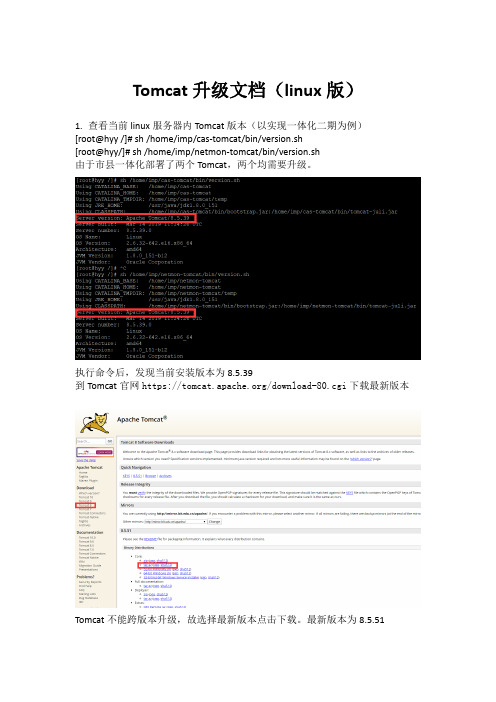
Tomcat升级文档(linux版)1.查看当前linux服务器内Tomcat版本(以实现一体化二期为例)[root@hyy /]# sh /home/imp/cas-tomcat/bin/version.sh[root@hyy/]# sh /home/imp/netmon-tomcat/bin/version.sh由于市县一体化部署了两个Tomcat,两个均需要升级。
执行命令后,发现当前安装版本为8.5.39到Tomcat官网https:///download-80.cgi下载最新版本Tomcat不能跨版本升级,故选择最新版本点击下载。
最新版本为8.5.51apache-tomcat-8.5.51.tar.gz2.服务器内切换到root权限。
[root@hyy /]# ps -aux | grep java (查看Tomcat进程)[root@hyy /]# kill -9 76514[root@hyy /]# kill -9 83389 (kill -9 +进程号能直接将服务终止)3.备份文件。
[root@hyy ~]# cd /home/imp/netmon-tomcat/webapps/路径所有文件[root@hyy ~]# cd /home/imp/cas-tomcat/webapps/路径下所有文件可以通过winscp 备份在window电脑上,也可用mv 命令移动到其他路径下。
[root@hyy cas-tomcat]# mv webapps /home/hyy/webapps(例如将cas-tomact webapps 移动到/home/hyy/路径下)同理适用于netmon-tomcat/webapps备份4.同上步骤备份service.xml[root@hyy /]# cd /home/imp/netmon-tomcat/conf/[root@hyy /]# cd /home/imp/cas-tomcat/conf/删除老版本Tomcat[root@hyy /]# cd home/imp/[root@hyy imp]# rm -rf netmon-tomcat[root@hyy imp]# rm -rf cat-tomcat5.部署新版本Tomcat将下载的apache-tomcat-8.5.51.tar.gz 上传到/home/imp/目录上通过tar -zxvf apache-tomcat-8.5.51.tar.gz命令解压[root@hyy imp]# tar -zxvf apache-tomcat-8.5.51.tar.gz[root@hyy imp]# lsapache-tomcat-8.5.51 apache-tomcat-8.5.51.tar.gz修改apache-tomcat-8.5.51文件名称为netmon-tomcat再次解压tar -zxvf apache-tomcat-8.5.51.tar.gz修改apache-tomcat-8.5.51文件名称为cas-tomcat[root@hyy imp]# ll总用量10084-rw-r--r-- 1 root root 10315164 3月 2 2020 apache-tomcat-8.5.51.tar.gz drwxr-xr-x 9 root root 4096 2月29 14:17 cas-tomcatdrwxr-xr-x 9 root root 4096 2月29 14:16 netmon-tomcat注意:将之前备份的对应webapps文件夹覆盖到/home/imp/cas-tomcat和/home/imp/netmon-tomcat下。
tomcat在linux下的相对路径

tomcat在linux下的相对路径Tomcat在Linux下的相对路径指的是Tomcat应用服务器在Linux操作系统上的安装路径。
在Linux系统中,文件系统的根目录是"/",而相对路径是指从当前位置开始向上或向下查找文件或目录的路径。
1. 定位Tomcat安装目录首先,需要确认Tomcat是否已经成功安装在Linux系统中。
一般情况下,Tomcat 应用服务器的安装目录为/usr/local/tomcat,但也可能因个人或组织的喜好而有所不同。
可通过运行以下命令来确认Tomcat的安装目录:ls /usr/local/如果显示了一个名为"tomcat"的目录,那么Tomcat就被安装在该目录下。
2. 确认当前位置在确定了Tomcat的安装目录后,可以使用以下命令来查看当前所在位置:pwd该命令会显示当前目录的绝对路径。
3. 查找Tomcat的相对路径通过比较当前位置与Tomcat的安装目录,就可以确定Tomcat在Linux下的相对路径。
相对路径是基于当前位置的路径,指向Tomcat的安装目录。
例如,如果当前位置是/usr/local/tomcat/webapps/ROOT,而Tomcat的安装目录是/usr/local/tomcat,那么Tomcat相对路径就是webapps/ROOT。
4. 使用Tomcat的相对路径在实际应用中,可以使用Tomcat的相对路径来访问和管理Tomcat的文件和目录。
例如,要访问Tomcat的日志文件,可以使用以下命令:cd ../../logs该命令会将当前位置移动到Tomcat安装目录的上一级目录,并进一步移动到logs目录。
同样地,为了部署一个Web应用程序,可以将WAR文件复制到Tomcat的webapps目录下:cp myapp.war ../../webapps/该命令会将当前目录下的myapp.war文件复制到Tomcat安装目录的webapps目录下。
Tomcat 安装部署配置全攻略

Tomcat全攻略随着java 的流行,其在web 上的应用也越来越广,tomcat 作为一个开源的servlet 容器,应用前景越来越广,本文将向你讲述tomcat 的一些知识。
一:简介 tomcat 是jakarta 项目中的一个重要的子项目,其被JavaWorld 杂志的编辑选为2001年度最具创新的java 产品(Most Innovative Java Product),同时它又是sun 公司官方推荐的servlet 和jsp 容器(具体可以见/products/jsp/tomcat/),因此其越来越多的受到软件公司和开发人员的喜爱。
servlet 和jsp 的最新规范都可以在tomcat 的新版本中得到实现。
二:安装及配置tomcat 最新版本为4.0.1,这个版本用了一个新的servlet 容器Catalina ,完整的实现了servlet2.3和jsp1.2规范。
注意安装之前你的系统必须安装了jdk1.2以上版本。
(一):安装1:windows 平台从tomcat 网站下载jakarta-tomcat-4.0.1.exe ,按照一般的windows 程序安装步骤即可安装好tomcat,安装时它会自动寻找你的jdk 和jre 的位置。
2:linux 平台下载jakarta-tomcat-4.0.1.tar.gz ,将其解压到一个目录。
(二):配置运行tomcat 需要设置JAVA_HOME 变量(三):运行设置完毕后就可以运行tomcat 服务器了,进入tomcat 的bin 目录,win98下用startup 启动tomcat ,linux 下用startup.sh ,相应的关闭tomcat 的命令内容:一:简介二:安装及配置三:应用四:综述参考资料关于作者为shutdown和shutdown.sh。
启动后可以在浏览器中输入http://localhost:8080/测试,由于tomcat本身具有web服务器的功能,因此我们不必安装apache,当然其也可以与apache 集成到一起,下面会介绍。
详解Nginx+TomcatHTTPSSSL配置方法

详解Nginx+TomcatHTTPSSSL配置⽅法这篇⽂章涉及到很多专业术语,例如密钥对,私钥,公钥,证书等等,关于加密的理论和概念请参考我之前写的《》,我在这篇⽂章中就不重复这些概念了。
1. 申请 SSL 证书你可以从很多⽹站购买到SSL证书,我经常使⽤的是。
证书都是收费的(据说有免费的,没试过),价格有贵的有便宜的。
它们的区别是发⾏证书的机构不同,贵的证书机构更权威,证书被否决的⼏率更⼩。
正规运营的⽹站建议购买好⼀点的证书,免了⿇烦,也贵不了多少。
1.1 ⽣成 CSR ⽂件申请证书的时候,证书的发⾏机构会要求你提供⼀个CSR(Certificate Signing Request)⽂件,这个⽂件包含了发⾏机构需要的所有信息。
在⽣成CSR之前,我们必须先创建密钥对:$JAVA_HOME/bin/keytool -genkey -alias <your_alias_name> -keyalg RSA -keystore <your_keystore_filename> -keysize 2048这⾥我们使⽤的是RSA⾮对称算法,2048位的密钥(好的证书机构强制2048位)。
<your_alias_name>可以是⽹站名,⽐如“linuxde”,同理<your_keystore_filename>可以是linuxde.keystore。
这个命令会让你输⼊私钥所有者的信息,也就是你的⽹站的信息,这⾥只有⼀个字段是关键的“Common Name(CN)”,这个字段应该是你的⽹站域名,例如“”,别的字段例如国家地区什么的你看着填就⾏了。
使⽤keytool⼯具的话,它提⽰输⼊“first and last name”就是让你输⼊“Common Name”。
在你填完信息以后,它会让你设置keystore和密钥的访问密码,你输⼊就⾏了,建议使⽤相同的密码。
如果不输⼊的话,默认密码是“changeit”。
Linux下apache2.2.15+tomcat6.0.26+jdk-6u20安装配置文档

apache2.2.15+tomcat6.0.26+jdk-6u20+tomcat-connectors-1.2.30+ apr-1.4.2.tar.gz+ apr-util-1.3.9.tar.gz[root@hostserver Tools]# lltotal 125304-rw-r--r-- 1 root root 6123410 Apr 19 06:16 apache-tomcat-6.0.26.tar.gz-rw-r--r-- 1 root root 6593633 Apr 19 06:16 httpd-2.2.15.tar.gz-rw-r--r-- 1 root root 9280000 Apr 19 06:16 apr-1.4.2.tar.gz-rw-r--r-- 1 root root 7730000 Apr 19 06:16 apr-util-1.3.9.tar.gz-rw-r--r-- 1 root root 84796967 Apr 19 06:18 jdk-6u20-linux-i586.bin-rw-r--r-- 1 root root 29050568 Jan 23 12:13 mysql-5.1.30.tar.tar-rw-r--r-- 1 root root 1566749 Apr 19 06:16 tomcat-connectors-1.2.30-src.tar.gz[root@hostserver Tools]# cp jdk-6u20-linux-i586.bin /usr/local/[root@hostserver Tools]# cp httpd-2.2.15.tar.gz /usr/local/[root@hostserver Tools]# cp apache-tomcat-6.0.26.tar.gz /usr/local/[root@hostserver Tools]# cp tomcat-connectors-1.2.30-src.tar.gz /usr/local/[root@hostserver Tools]# cp mysql-5.1.30.tar.tar /usr/local/[root@hostserver Tools]# cd /usr/local/[root@hostserver Tools]# cd /usr/local/所有包都在此目录下[root@hostserver local]# ll-rw-r--r-- 1 root root 84796967 Apr 19 07:33 jdk-6u20-linux-i586.bin-rw-r--r-- 1 root root 6593633 Apr 19 07:33 httpd-2.2.15.tar.gz-rw-r--r-- 1 root root 6123410 Apr 19 07:33 apache-tomcat-6.0.26.tar.gz-rw-r--r-- 1 root root 1566749 Apr 19 07:33 tomcat-connectors-1.2.30-src.tar.gz-rw-r--r-- 1 root root 29050568 Apr 19 07:33 mysql-5.1.30.tar.tar第一步:安装JDK[root@hostserver local]# chmod 755 jdk-6u20-linux-i586.bin[root@hostserver local]# ./jdk-6u20-linux-i586.bin……Please enter "yes" or "no".Do you agree to the above license terms? [yes or no]输入Yes,并按[enter]键.Press Enter to continue.....再次按[enter]键,则JDK安装完成。
Linux搭建Apache+Tomcat环境(详细文档)
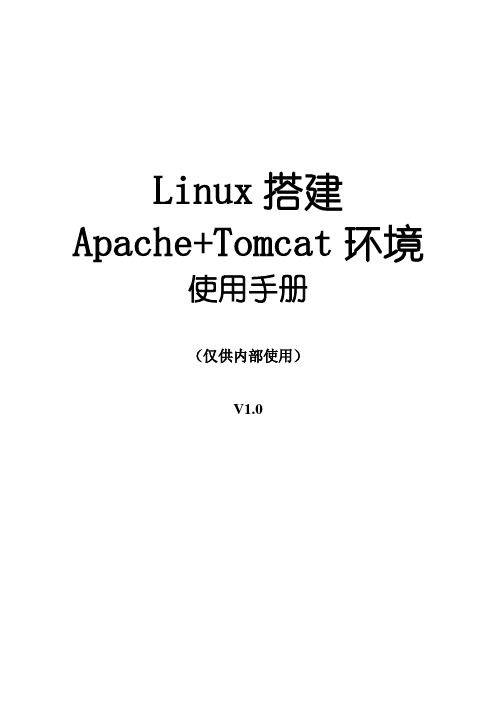
Linux搭建Apache+Tomcat环境使用手册(仅供内部使用)V1.0目录目录 (1)1 引言 (3)1.1 编写目的 (3)1.2 项目背景 (3)1.3 定义 (3)1.3.1 集群(Cluster) (3)1.3.2 负载均衡(Load Balance) (3)1.4 参考资料 (3)1.5 变更历史 (3)2 技术介绍 (3)2.1 技术目标 (3)2.2 网络架构 (3)2.3 软件架构 (4)3 客户端软件准备 (4)3.1 Tomcat: (4)3.2 Apache: (4)3.3 Jk: (4)4 测试环境规划 (4)4.1 Apache集群程序 (4)4.2 Tomcat1程序(内容+后台统一部署) (4)4.3 Tomcat2程序(内容+后台统一部署) (5)5 详细步骤 (5)5.1 安装JDK (5)5.1.1 jdk1.5.0_19 (5)5.1.2 配置环境变量 (6)5.1.3 测试Java是否安装成功 (6)5.2 安装Tomcat (6)5.2.1 Tomcat环境准备 (6)5.2.2 配置环境变量 (7)5.2.3 测试Tomcat是否安装成功 (7)5.2.4 部署工程项目 (7)5.3 安装Apache (7)5.3.1 apache环境准备 (8)5.3.2 httpd-2.2.12.tar.gz (8)5.3.3 测试Apache是否安装成功 (8)5.4 集群和负载均衡的配置 (9)5.5 修改httpd.conf (9)5.6 安装mod_jk.so (9)5.7 建立mod_jk.conf文件 (10)5.8 建立workers.properties文件 (10)5.9 建立uriworkermap.properties (11)5.10 综合测试Apache + Tomcat (11)6 总结 (12)6.1 绑定的域名 (12)6.2 编译出so文件 (12)6.3 设置Apache和Tomcat随系统启动而自动启动: (12)6.3.1 Red Hat的配置 (12)6.3.2 Ubuntu 的配置 (12)6.4 不足之处,见谅! (12)7 附录 (13)7.1 Tomcat集群与负载均衡区别以及特性 (13)7.2 ubuntu 配置开机启动vnc (15)1 引言1.1 编写目的本说明手册为了阐述Linux搭建Apache+Tomcat环境,并详细介绍Tomcat的集群和负载均衡配置而编写。
如何在Linux上安装和配置Tomcat服务器

如何在Linux上安装和配置Tomcat服务器Tomcat是一个开源的Java Servlet容器,它提供了一个实现Java服务并运行Java Web应用程序的环境。
在Linux操作系统上,安装和配置Tomcat服务器是常见的任务之一。
本文将介绍如何在Linux上安装和配置Tomcat服务器的步骤。
一、安装JDK在安装Tomcat之前,需要先安装Java Development Kit(JDK)。
可以从Oracle官方网站下载最新版本的JDK,并根据Linux的系统架构选择正确的安装包。
下载完成后,执行安装过程并设置JAVA_HOME环境变量。
二、下载Tomcat访问Tomcat官方网站,选择最新版本的Tomcat并下载。
下载完成后,将Tomcat压缩包解压到合适的目录中。
例如,可以将Tomcat解压到`/opt`目录下。
三、配置环境变量打开终端,使用编辑器(如vi或nano)打开`~/.bashrc`文件,并添加以下内容:```export CATALINA_HOME=/opt/apache-tomcat-x.x.xexport PATH=$PATH:$CATALINA_HOME/bin```保存并退出文件。
然后使用以下命令使环境变量生效:```source ~/.bashrc```四、配置Tomcat用户为了增加安全性,可以创建一个专门用于运行Tomcat的用户。
在终端中执行以下命令来创建一个新用户:```sudo adduser tomcat```根据提示设置新用户的密码。
五、修改Tomcat目录权限为了保护Tomcat目录的安全性,需要将所有者设置为刚刚创建的`tomcat`用户。
使用以下命令修改目录权限:```sudo chown -R tomcat:tomcat /opt/apache-tomcat-x.x.x```六、启动Tomcat现在,可以启动Tomcat服务器了。
在终端中执行以下命令:```cd /opt/apache-tomcat-x.x.x/bin./startup.sh```七、配置防火墙如果启用了防火墙,需要打开Tomcat所使用的端口。
Linux环境下启动Tomcat命令(普通web项目)

Linux环境下启动Tomcat命令(普通web项⽬)1.想启动Tomcat:先进⼊tomcat bin⽬录下cd /home/NMGSERVER/apache-tomcat-6.0.16_7033/bin使⽤./shutdown.sh或者是sh shutdown.sh关闭Tomcat (如果项⽬是第⼀次启动,跳过此步)使⽤./startup.sh或者是sh startup.sh启动Tomcat启动遇到的问题处理:2.查看Tomcat是否以关闭 (如果项⽬是第⼀次启动,直接跳到6)ps -ef|grep java或者ps -ef|grep java如果已知此tomcat的端⼝号(默认8080), 可使⽤以下命令查看端⼝占⽤# lsof -i:8080# netstat -tunlp | grep 端⼝号查看端⼝占⽤(适⽤TCP)# netstat -tunlp | grep 8080tcp 0 0 0.0.0.0:8080 0.0.0.0:* LISTEN 26993/nodejskill -9 269933.根据⽬录, 判断进程号, 直接杀死Tomcat进程(进程号:26993),使⽤kill命令kill -9 269934.如果是更新项⽬, 需先删除原webapp下⾯的项⽬包:cd /home/NMGSERVER/apache-tomcat-6.0.16_7033/webappsrm "项⽬名称" -rf(也可以⼿动删除, 注意要删除原来的项⽬⽂件夹+war包)5.上传新的包, 然后启动Tomcatcd ../bin./startup.sh 或 sh startup.sh6.查看tomcat⽇志cd ../logstail -f catalina.out以上命令可编写sh脚本⼀次执⾏ , 避免重复输⼊ , 提升启动效率, 脚本如下(直接保存为后缀名为sh的脚本, 放在tomcat⽬录下即可): (以红⾊⿊体字区分了两个脚本, 不同的项⽬, 根据⾃⼰的项⽬名称修改"TiamWebServer")#restart.sh#! /bin/bash#这⾥配置tomcat的根路径script_abs=$(readlink -f "$0")tomcat_home=$(dirname $script_abs)SHUTDOWN=$tomcat_home/bin/shutdown.shecho "Close $tomcat_home"#$SHUTDOWN#杀掉tomcat进程ps -ef |grep tomcat |grep $tomcat_home |grep -v 'grep'|awk '{print $2}' | xargs kill -9#删除⽇志⽂件,如果你不想删除可以不要下⾯⼀⾏#rm $tomcat_home/logs/* -rf#删除tomcat的临时⽬录#rm $tomcat_home/work/* -rf#暂停5ssleep 5echo "Start $tomcat_home"#跳转到tomcat/bin路径cd $tomcat_home/bin/#执⾏启动tomcat命令./startup.sh#查看tomcat⽇志tail -f $tomcat_home/logs/catalina.out#update.sh#! /bin/bash#这⾥配置tomcat的根路径script_abs=$(readlink -f "$0")tomcat_home=$(dirname $script_abs)SHUTDOWN=$tomcat_home/bin/shutdown.shecho "Close $tomcat_home"#$SHUTDOWN#杀掉tomcat进程ps -ef |grep tomcat |grep $tomcat_home |grep -v 'grep'|awk '{print $2}' | xargs kill -9#删除⽇志⽂件,如果你不想删除可以不要下⾯⼀⾏#rm $tomcat_home/logs/* -rf#删除tomcat的临时⽬录#rm $tomcat_home/work/* -rfrm $tomcat_home/webapps/TiamWebServer.war -rfrm $tomcat_home/webapps/TiamWebServer -rf#上传新的war包cd $tomcat_home/webapps/rz -be &&wait#暂停5ssleep 5echo "Start $tomcat_home"#跳转到tomcat/bin路径cd $tomcat_home/bin/#执⾏启动tomcat命令./startup.sh#查看tomcat⽇志tail -f $tomcat_home/logs/catalina.out。
Linux下java和tomcat的安装指导文档

JA V A与TOMCAT安装说明1 建立公用软件目录登陆iservcie,更改用户为超级用户,在根(/)目录下新建commsoft目录作为存放相关软件得公用目录。
su rootmkdir commsoft2 Java的安装过程1.将j2sdk、resin、informix、toolsjar等文件用ftp以bin方式上传至服务器的/commsoft目录下。
(建议使用FTP工具,更方便一点)2.更改用户为超级用户,将j2sdk的bin(或rpm)文件拷贝至根(/)目录下。
3.执行chmod 774 j2sdk-1_4_2_12-linux-i586.rpm修改执行权限。
4.##运行./j2sdk-1_4_2_14-linux-i586-rpm.bin5.运行rpm –Uvh(或-ivh)j2sdk-1_4_2_12-linux-i586.rpm (##是*.bin文件的话,跳过)6.修改系统环境变量vi /etc/profile将以下添加到配置文件中/opt/informix/jdk1.5.0_09export JA V A_HOME=/usr/java/jdk1.5.0export PATH=$PATH:$JA V A_HOME/binexportCLASSPATH=.:$JA V A_HOME/lib/dt.jar:$JA V A_HOME/lib/tools.jar:$JA V A_H OME/lib存盘退出,并使之生效#source /etc/profile使用java -version 命令检查是否安装成功。
成功提示:java version "1.5.0"Java(TM) 2 Runtime Environment, Standard Edition (build 1.4.2_12-b03)Java HotSpot(TM) Client VM (build 1.4.2_12-b03, mixed mode)修vi etc/rc.localtouch /var/lock/subsys/localecho "268435456" > /proc/sys/kernel/shmmaxecho "4194304" > /proc/sys/kernel/shmall"268435456"需要修改,主要是为了控制informix占用内存的问题。
详解CentOS7.0安装与配置Tomcat-7
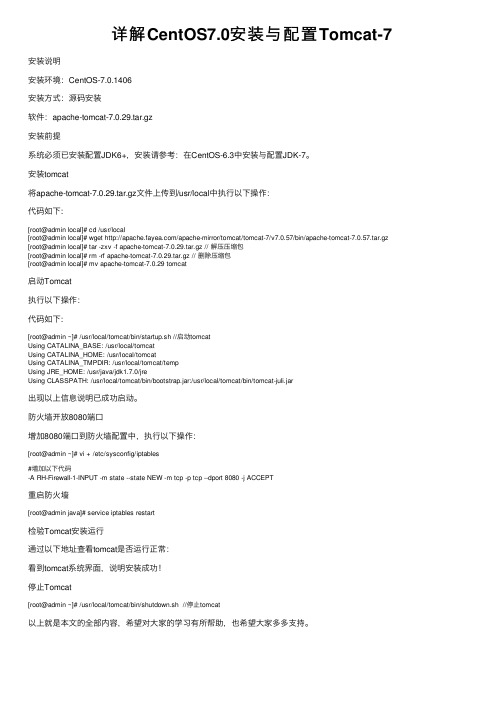
详解CentOS7.0安装与配置Tomcat-7安装说明安装环境:CentOS-7.0.1406安装⽅式:源码安装软件:apache-tomcat-7.0.29.tar.gz安装前提系统必须已安装配置JDK6+,安装请参考:在CentOS-6.3中安装与配置JDK-7。
安装tomcat将apache-tomcat-7.0.29.tar.gz⽂件上传到/usr/local中执⾏以下操作:代码如下:[root@admin local]# cd /usr/local[root@admin local]# wget /apache-mirror/tomcat/tomcat-7/v7.0.57/bin/apache-tomcat-7.0.57.tar.gz [root@admin local]# tar -zxv -f apache-tomcat-7.0.29.tar.gz // 解压压缩包[root@admin local]# rm -rf apache-tomcat-7.0.29.tar.gz // 删除压缩包[root@admin local]# mv apache-tomcat-7.0.29 tomcat启动Tomcat执⾏以下操作:代码如下:[root@admin ~]# /usr/local/tomcat/bin/startup.sh //启动tomcatUsing CATALINA_BASE: /usr/local/tomcatUsing CATALINA_HOME: /usr/local/tomcatUsing CATALINA_TMPDIR: /usr/local/tomcat/tempUsing JRE_HOME: /usr/java/jdk1.7.0/jreUsing CLASSPATH: /usr/local/tomcat/bin/bootstrap.jar:/usr/local/tomcat/bin/tomcat-juli.jar出现以上信息说明已成功启动。
- 1、下载文档前请自行甄别文档内容的完整性,平台不提供额外的编辑、内容补充、找答案等附加服务。
- 2、"仅部分预览"的文档,不可在线预览部分如存在完整性等问题,可反馈申请退款(可完整预览的文档不适用该条件!)。
- 3、如文档侵犯您的权益,请联系客服反馈,我们会尽快为您处理(人工客服工作时间:9:00-18:30)。
keystorePass="hellohello"
clientAuth="false" sslProtocol="TLS" />
[root@localhost ~]# mv jdk1.5.0_19 /usr/local/
[root@localhost local]# ln -s jdk1.5.0_19 jdk
下面是配置路径:
[root@localhost local]# vi /etc/profile
在文件的最后加入:
[Unknown]: suzhou
What is the two-letter country code for this unit?
[Unknown]: cn
Is CN=liu, OU=bea, O=bea, L=suzhou, ST=suzhou, C=cn correct?
catalina-tasks.xml digest.sh setclasspath.bat startup.sh tool-wrapper.bat
commons-daemon.jar jkstatus-tasks.xml setclasspath.sh tomcat5.exe tool-wrapper.sh
[root@localhost tomcat5.5]# ls
bin common conf LICENSE logs NOTICE RELEASE-NOTES RUNNING.txt server shared temp webapps work
[root@localhost tomcat5.5]# pwd
[no]: yes
Enter key password for <.keystore>
(RETURN if same as keystore password): hellohello
尤其注意:两次输入的密码一定要一样!而且生成的.keystore的位置在~下(我用的是root,故在/root下)
maxThreads="150" minSpareThreads="25" maxSpareThreads="75"
enableLookups="false" disableUploadTimeout="true"
acceptCount="100" scheme="https" secure="true"
catalina.bat cpappend.bat jsvc.tar.gz shutdown.sh tomcat-juli.jar version.sh
catalina.sh digest.bat service.bat startup.bat tomcat-native.tar.gz
export JAVA_HOME=/usr/local/jdk
export PATH=$JAVA_HOME/bin:$PATH
export CLASSPATH=.:$JAVA_HOME/lib/dt.jar:$JAVA_HOME/lib/tools.jar
然后运行如下命令使得不重启机器就生效:
[root@localhost tomcat5.5]# cd conf/
[root@localhost conf]# ls
Catalina catalina.policy catalina.properties context.xml logging.properties server-minimal.xml server.xml tomcat-users.xml web.xml
[root@localhost conf]# pwd
/usr/local/tomcat5.5/conf
[root@localhost conf]# vi server.xml
修改部分如下:
先把关于下面的注视去掉:
<Connector port="443" maxHttpHeaderSize="8192"
[root@localhost bin]# pwd
/usr/local/tomcat5.5/bin
[root@localhost bin]# ./startup.sh
Using CATALINA_BASE: /usr/local/tomcat5.5
Using CATALINA_HOME: /usr/local/tomcat5.5
/root
[root@localhost ~]# chmod a+x jdk-1_5_0_19-linux-i586.bin
[root@localhost ~]# ./jdk-1_5_0_19-linux-i586.bin
在当前目录下生成jdk1.5.0_19目录。
我把它移到/usr/local目录下。
/usr/local/tomcat5.5
[root@localhost tomcat5.5]# ls -a
. .. bin common conf .keystore LICENSE logs NOTICE RELEASE-NOTES RUNNING.txt server shared temp webapps work
[Unknown]: bea
What is the name of your organization?
[Unknown]: bea
What is the name of your City or Locality?
[Unknown]: suzhou
What is the name of your State or Province?
[root@localhost tomcat5.5]# cd bin/
[root@localhost bin]# ls
bootstrap.jar commons-logging-api-1.1.1.jar jmxaccessor-tasks.xml shutdown.bat tomcat5w.exe version.bat
[root@localhost bin]#
这里tomcat已经启动了。
5:测试:启动浏览器,
[root@localhost local]# source /etc/profile
2:安装tomcat, 其实上面配置路径就是为了tomcat能正常启动, 因为tomcat启动时需要用到到jdk,
[root@localhost local]# tar zxvf apache-tomcat-5.5.26.tar.gz
What is your first and last name?
[Unknown]: liu #这项要和你linux server的机器名一样,这样有好处!查linux server的机器名,可以用hostname命令
What is the name of your organizational unit?
[root@localhost ~]# find / -name .keystore
/root/.keystore
然后复制该文件到/usr/local/tomcat5.5下(我tomcat安装在/usr/local目录下!)
查看该文件的时候用ls -a
4:对server.xml做配置,
[root@localhost ~]# cd /usr/local/tomcat5.5/
[root@localhost local]# ln -s apache-tomcat-5.5.26 tomcat5.5
3:生成证书:
[root@localhost ~]# keytool -genkey -alias .keystore -keyalg RSA
Enter keystore password: hellohello
我们公司是好多tomcat服务器都是用的https。 当然https有其优点(不罗嗦了!),https使用443端口
1:安装jdk,
[root@localhost ~]# ls jdk-1_5_0_19-linux-i586.bin
jdk-1_5_0_19-linux-i586.bin
[root@localhost ~]# pwd
Using CATALINA_TMPDIR: /usr/local/tomcat5.5/temp
Using JRE_HOME: /usr/local/jdk
[root@localhost bin]# netstat -antl | grep 443
tcp 0 ห้องสมุดไป่ตู้ 0.0.0.0:443 0.0.0.0:* LISTEN
粗体是我修改的部分
4: 启动tomcat
[root@localhost conf]# cd /usr/local/tomcat5.5/
[root@localhost tomcat5.5]# ls
bin common conf LICENSE logs NOTICE RELEASE-NOTES RUNNING.txt server shared temp webapps work
